Les appareils Apple sont parmi les plus avancés du marché mobile, mais certains utilisateurs ont constaté qu'iTunes ne parvenait pas à sauvegarder leur iPhone en raison d'une erreur. Il peut être extrêmement frustrant qu'iTunes refuse de sauvegarder son iPhone. Heureusement, nous avons 10 méthodes efficaces pour résoudre ce problème. Suivez les étapes pour corriger facilement cette erreur de sauvegarde.
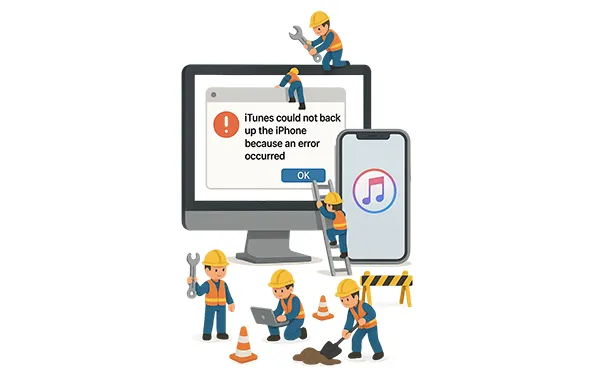
- Partie 1 : Pourquoi iTunes n'a pas pu sauvegarder l'iPhone
- Partie 2 : Que faire si iTunes n'a pas pu sauvegarder l'iPhone en raison d'une erreur
- 2.1 Tout redémarrer
- 2.2 Logiciel de mise à jour et iTunes
- 2.3 Vérifier la connexion USB
- 2.4 Vérifiez l'espace disque sur votre ordinateur
- 2.5 Supprimer les anciennes sauvegardes
- 2.6 Désactiver temporairement le logiciel de sécurité
- 2.7 Vérifier et mettre à jour les clés USB
- 2.8 Réinitialiser le dossier de verrouillage
- 2.9 Restaurer l'iPhone avec le mode DFU
- 2.10 Utiliser iTunes Repair
- Partie 3 : Résoudre l'erreur de sauvegarde de l'iPhone avec une alternative à iTunes
- Partie 4 : FAQ sur iTunes qui ne sauvegarde pas l'iPhone
Partie 1 : Pourquoi iTunes n'a pas pu sauvegarder l'iPhone
Parfois, lorsque nous sauvegardons les données de notre iPhone avec iTunes, il arrive qu'iTunes indique qu'il n'a pas pu sauvegarder l'iPhone en raison d'une déconnexion ou d'une erreur. Alors, pourquoi iTunes n'a-t-il pas sauvegardé l'iPhone ?
En réalité, plusieurs facteurs peuvent empêcher iTunes de sauvegarder correctement votre iPhone. Comprendre ces causes potentielles est la première étape pour résoudre le problème :
Problèmes logiciels : Parfois, il s'agit simplement d'un bug temporaire dans iTunes lui-même ou dans le système d'exploitation de votre iPhone.
Logiciels obsolètes : Votre application iTunes et votre version d'iOS doivent être à jour pour une compatibilité et des performances optimales. Les versions plus anciennes peuvent entraîner des problèmes de communication.
Problèmes de connexion USB : un câble USB défectueux, une connexion lâche ou un port USB problématique sur votre ordinateur peuvent interrompre le processus de sauvegarde.
Espace disque insuffisant : Votre ordinateur a besoin de suffisamment d'espace libre pour stocker la sauvegarde de votre iPhone. Si votre disque est plein, iTunes ne pourra pas enregistrer la sauvegarde.
Anciennes sauvegardes corrompues : si les sauvegardes précédentes sont endommagées ou incomplètes, elles peuvent interférer avec les nouvelles tentatives de sauvegarde.
Interférence du logiciel de sécurité : les programmes antivirus ou les pare-feu peuvent parfois bloquer la communication entre iTunes et votre iPhone, empêchant ainsi une sauvegarde réussie.
De plus, des pilotes USB obsolètes, un dossier de verrouillage endommagé, des problèmes système iPhone, etc., entraîneront l'échec de la sauvegarde iTunes.
Partie 2 : Que faire si iTunes n'a pas pu sauvegarder l'iPhone en raison d'une erreur
Ne désespérez pas ! La plupart des erreurs de sauvegarde iTunes peuvent être résolues avec quelques conseils de dépannage. Voici un guide étape par étape pour vous aider à remettre vos sauvegardes sur les rails.
2.1 Tout redémarrer
L'une des solutions les plus simples et les plus efficaces consiste à redémarrer votre iPhone, l'ordinateur que vous utilisez pour sauvegarder votre appareil et iTunes. Cela peut résoudre les problèmes temporaires qui peuvent empêcher la sauvegarde. Après avoir redémarré les deux appareils, essayez de reconnecter votre iPhone et de relancer la sauvegarde.
Redémarrez votre iPhone :
- Appuyez et maintenez simultanément le bouton « Augmenter le volume » ou le bouton « Diminuer le volume » et le bouton « Latéral » (sur le côté droit).
- Maintenez-les enfoncés jusqu'à ce que le curseur « glisser pour éteindre » apparaisse ; faites glisser le curseur pour éteindre votre iPhone.
- Une fois qu'il est complètement éteint (l'écran est noir), appuyez à nouveau sur le bouton « Latéral » et maintenez-le enfoncé jusqu'à ce que vous voyiez le logo Apple.
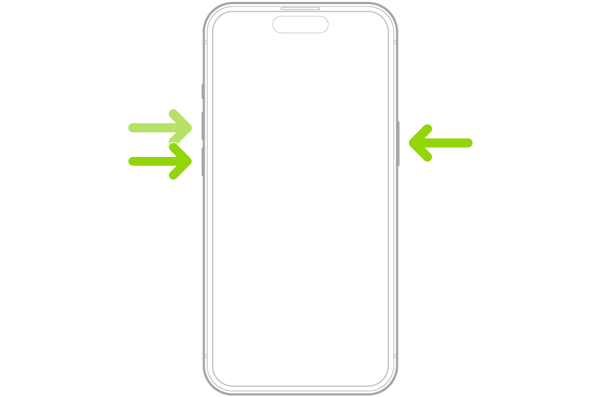
Redémarrez votre PC :
Pour PC : Cliquez sur « Démarrer » > « Alimentation » > « Redémarrer ».
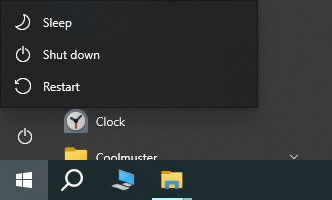
Redémarrer iTunes :
Fermez l’application iTunes, puis relancez-la.
2.2 Logiciel de mise à jour et iTunes
Les logiciels obsolètes sont une autre cause fréquente d'erreurs de sauvegarde. Assurez-vous que les systèmes d'exploitation iOS, iTunes et Windows de votre iPhone sont à jour.
Mise à jour de l'iPhone :
Accédez à Paramètres > « Général » > « Mise à jour du logiciel » pour vous assurer que la dernière version d’iOS est installée.
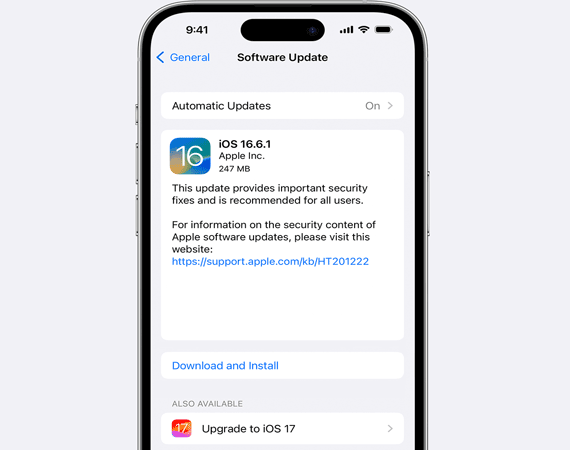
Mettre à jour iTunes :
Ouvrez l'application et accédez au menu « Aide », où vous pouvez vérifier les mises à jour.
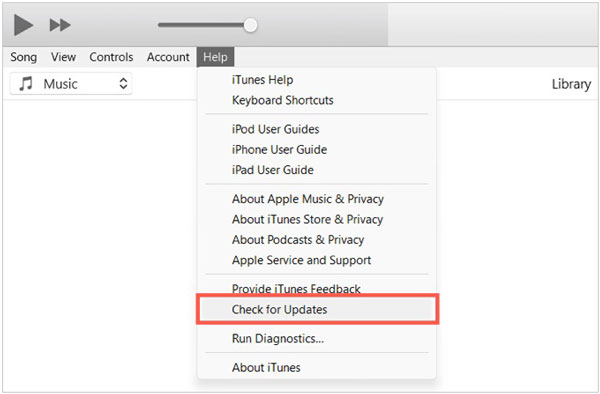
Mettre à jour Windows :
Cliquez sur « Win » + « I » et choisissez « Mise à jour et sécurité ».
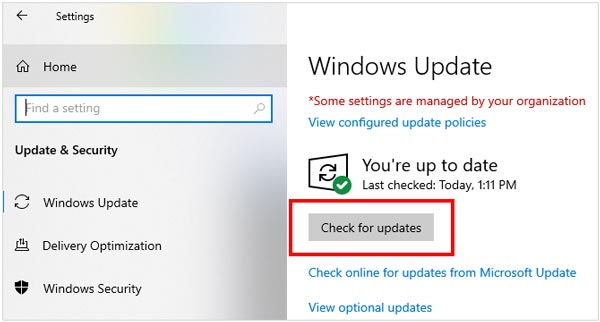
2.3 Vérifier la connexion USB
Le problème peut provenir de votre connexion USB. Un câble mal branché ou défectueux peut interrompre le processus de sauvegarde. Essayez d'utiliser un autre port ou câble USB. Si vous utilisez un câble tiers, il peut être judicieux d'utiliser un câble certifié Apple pour éviter tout problème de compatibilité. Si possible, essayez de connecter votre iPhone à un autre ordinateur pour voir si l'erreur persiste.

2.4 Vérifiez l'espace disque sur votre ordinateur
L'une des raisons les plus courantes pour lesquelles iTunes ne parvient pas à sauvegarder votre iPhone est le manque d'espace de stockage sur votre ordinateur. Si votre disque dur est presque plein, iTunes ne pourra pas créer de fichier de sauvegarde. Pour vérifier l'espace disque disponible, accédez à « Poste de travail » ou « Ce PC » et assurez-vous d'avoir suffisamment d'espace libre pour la sauvegarde. Si votre espace de stockage est insuffisant, vous devrez peut-être supprimer d'anciens fichiers ou sauvegardes pour libérer de l'espace.
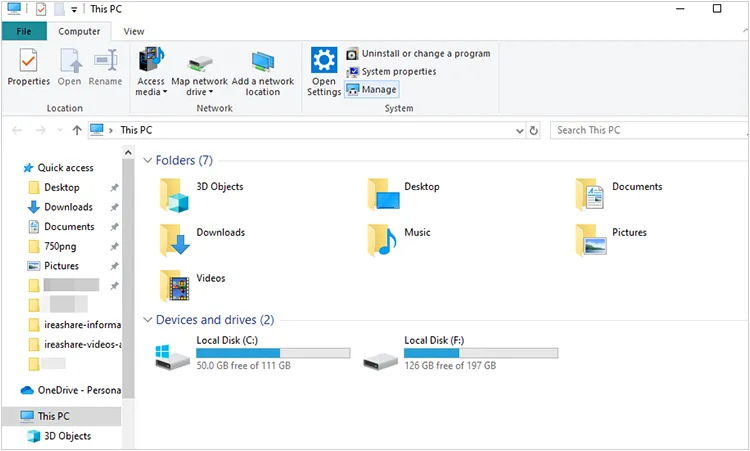
2.5 Supprimer les anciennes sauvegardes
Les anciennes sauvegardes corrompues peuvent parfois poser problème. Sur votre PC Windows, ouvrez iTunes, allez dans « Édition » > « Préférences » > « Appareils ». Sélectionnez les anciennes sauvegardes à supprimer et cliquez sur « Supprimer la sauvegarde ».
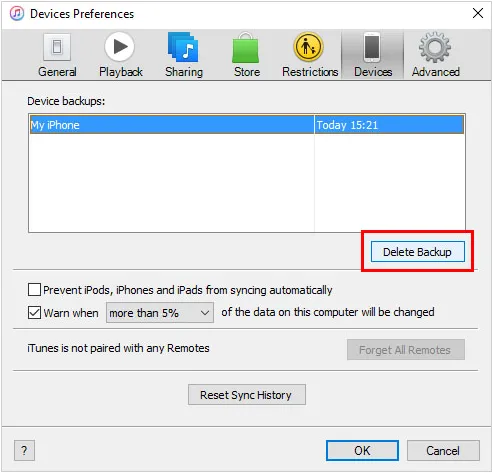
2.6 Désactiver temporairement le logiciel de sécurité
Les logiciels de sécurité, tels que les pare-feu ou les antivirus, peuvent parfois perturber la connexion entre votre iPhone et iTunes. Si vous pensez que c'est le cas, essayez de désactiver temporairement votre logiciel de sécurité et de relancer la sauvegarde. Assurez-vous de réactiver votre logiciel de sécurité une fois la sauvegarde terminée pour protéger votre système.
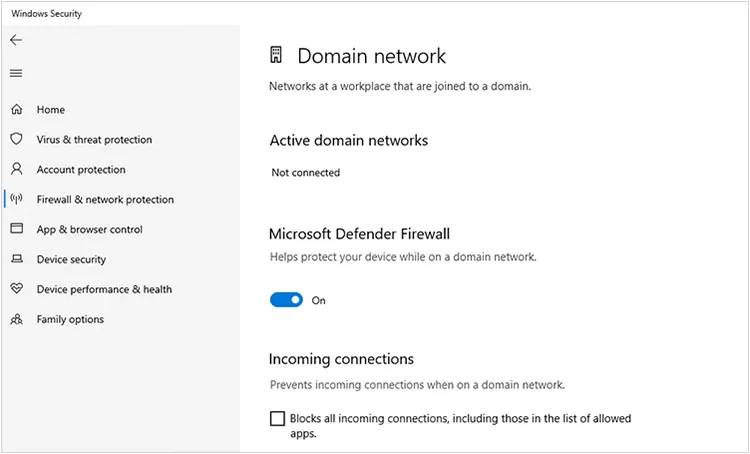
2.7 Vérifier et mettre à jour les clés USB
Des pilotes USB obsolètes ou corrompus peuvent également empêcher votre iPhone de se connecter correctement à votre ordinateur. Pour mettre à jour vos pilotes USB, ouvrez le Gestionnaire de périphériques de votre ordinateur, localisez votre iPhone sous « Appareils portables », faites un clic droit et sélectionnez « Mettre à jour le pilote ». Une fois les pilotes mis à jour, reconnectez votre iPhone et essayez à nouveau de sauvegarder.

2.8 Réinitialiser le dossier de verrouillage
Il arrive que le dossier Lockdown de votre ordinateur, qui stocke les informations des appareils iOS connectés, soit corrompu, provoquant des erreurs de sauvegarde. Pour réinitialiser le dossier Lockdown :
Sous Windows : accédez à C:\ProgramData\Apple\Lockdown et supprimez le contenu.
Après avoir supprimé le contenu du dossier, reconnectez votre iPhone et essayez à nouveau la sauvegarde.
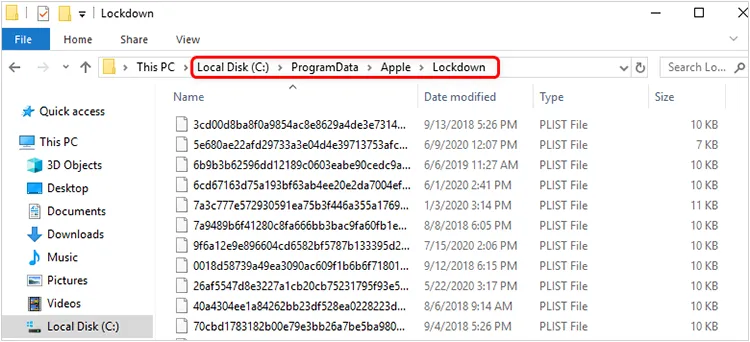
2.9 Restaurer l'iPhone avec le mode DFU
Si aucune des solutions ci-dessus ne fonctionne, vous pouvez essayer de restaurer votre iPhone en mode DFU (mise à jour du micrologiciel de l'appareil). Cette solution est plus avancée, mais elle peut résoudre les problèmes persistants de votre iPhone. Pour cela :
Étape 1 : connectez votre iPhone à votre ordinateur et ouvrez iTunes.
Étape 2 : Entrez en mode DFU en appuyant sur le bouton « Augmenter le volume », suivi du bouton « Diminuer le volume », puis appuyez et maintenez enfoncé le bouton « Côté » jusqu'à ce que l'écran devienne noir.
Étape 3 : Une fois l'écran noir, maintenez les boutons « Côté » et « Volume bas » enfoncés pendant 5 secondes, puis relâchez le bouton « Côté » tout en continuant à maintenir le bouton « Volume bas » enfoncé pendant 10 secondes supplémentaires.
Étape 4 : iTunes devrait détecter votre iPhone en mode de récupération. Suivez les instructions à l’écran pour restaurer votre appareil.
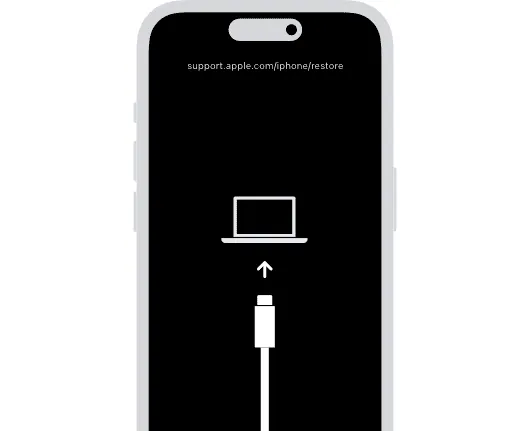
2.10 Utiliser iTunes Repair
Vous pouvez utiliser iTunes Repair pour résoudre votre problème iTunes en quelques clics. Cependant, sachez que ce logiciel ne peut analyser que votre iTunes. Si l'erreur de sauvegarde n'est pas due à iTunes, il ne peut pas résoudre votre problème de sauvegarde sur iPhone.
Principales fonctionnalités d'iTunes Repair :
* Détectez rapidement différentes erreurs iTunes sur un PC.
* Réparez immédiatement les problèmes et les erreurs d'iTunes.
* Répare efficacement les composants endommagés d'iTunes.
* Vous aider à installer une version correcte d'iTunes.
* Prend en charge toutes les versions d'iTunes.
Téléchargez iTunes Repair.
Télécharger pour Win Télécharger pour Mac
Voici comment corriger l'erreur de sauvegarde iTunes avec ce logiciel :
Étape 1 : Téléchargez et installez iTunes Repair sur votre PC. Ouvrez-le et sélectionnez « Autres outils » > « Réparer iTunes ».
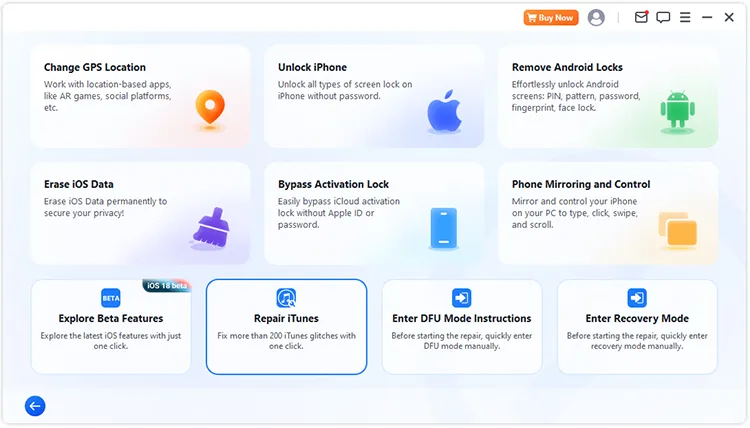
Étape 2 : Le logiciel détectera et vérifiera automatiquement votre logiciel iTunes.
Étape 3 : cliquez sur « Réparer » pour télécharger le lecteur de réparation et réparer iTunes.
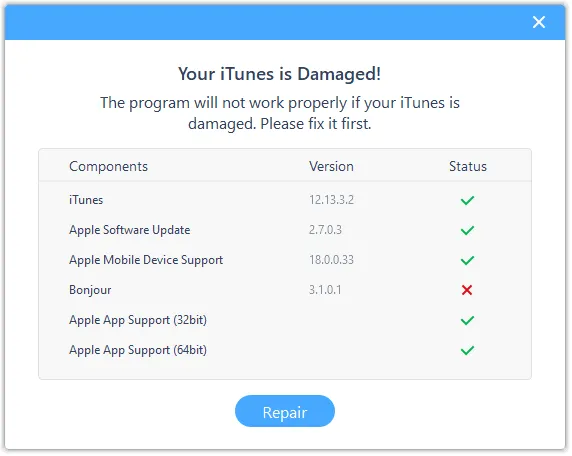
Conseils : vous pouvez ouvrir le guide complet pour savoir comment utiliser ce logiciel de réparation iTunes étape par étape.
Partie 3 : Résoudre l'erreur de sauvegarde de l'iPhone avec une alternative à iTunes
Si vous avez épuisé toutes les étapes de dépannage pour iTunes et que vous rencontrez toujours des erreurs de sauvegarde, il est peut-être temps d'envisager une alternative. iReaShare iPhone Manager est un outil fiable conçu pour gérer les données de l'iPhone, y compris les sauvegardes, sans les complexités parfois associées à iTunes.
Principales caractéristiques de cette alternative à iTunes :
* Sauvegardez immédiatement les données de l'iPhone sur un ordinateur .
* Vous permet de prévisualiser et de transférer de manière sélective les données de votre iPhone vers votre ordinateur .
* Vous permet d'accéder aux données de votre iPhone sur votre ordinateur après la sauvegarde.
* Restaurez votre sauvegarde sur votre iPhone sans perdre aucune donnée.
* Prend en charge la sauvegarde des contacts iPhone , des SMS, des photos, de l'historique des appels, de la pellicule, du calendrier, etc.
* Fonctionne avec iOS 5.0 et supérieur, y compris iOS 26, tels que iPhone 17 Pro/17 Pro/Max/17, iPhone Air, iPhone 16/15/14/13/12/11/X, iPad Pro, iPad Air, iPad mini, et plus encore.
Téléchargez iReaShare iPhone Manager pour remplacer iTunes.
Télécharger pour Win Télécharger pour Mac
Voici comment sauvegarder votre iPhone avec cette alternative :
Étape 1 : Après l'avoir installé sur votre ordinateur, lancez iReaShare iPhone Manager sur le bureau et connectez votre iPhone à l'ordinateur via USB.
Étape 2 : Lorsque le logiciel détecte votre appareil, vous devrez sélectionner « Se fier » sur votre iPhone. Une fois connecté, cliquez sur « Super Toolkit » dans le menu supérieur.

Étape 3 : Cliquez sur « Sauvegarde et restauration iTunes » et choisissez l'onglet « Sauvegarde ». Sélectionnez ensuite un emplacement pour vos données de sauvegarde, puis cliquez sur « OK » pour lancer le processus. Une fois terminé, vous pouvez consulter vos données de sauvegarde sur votre ordinateur.

Regardez le guide vidéo pour sauvegarder les données de votre iPhone avec cette alternative :
Partie 4 : FAQ sur iTunes qui ne sauvegarde pas l'iPhone
Q1 : Que se passe-t-il si le processus de sauvegarde est interrompu ?
Si la sauvegarde iTunes est interrompue (par exemple, en raison d'un problème de connexion ou du plantage d'une application), elle peut laisser une sauvegarde corrompue sur votre ordinateur. Ce fichier corrompu peut empêcher les sauvegardes ultérieures de fonctionner correctement. Il est préférable de supprimer ce fichier de sauvegarde corrompu de votre ordinateur.
Q2 : Pourquoi iTunes indique-t-il qu'il n'y a pas assez d'espace pour sauvegarder mon iPhone, même s'il y a de l'espace sur mon ordinateur ?
Parfois, iTunes peut signaler par erreur un manque d'espace en raison de :
- Problèmes de système de fichiers : s’il y a un problème avec le système de fichiers de votre ordinateur, iTunes peut ne pas reconnaître correctement l’espace disponible.
- Bibliothèque iTunes corrompue : un fichier de bibliothèque iTunes endommagé ou corrompu peut provoquer des erreurs de sauvegarde.
Solution : Essayez de réparer ou d'effacer votre disque dur pour supprimer tous les anciens fichiers de la bibliothèque iTunes. Assurez-vous également de disposer de suffisamment d'espace pour stocker la sauvegarde et permettre à iTunes de créer des fichiers temporaires pendant le processus.
Q3 : Que dois-je faire si iTunes continue de se bloquer ou de planter pendant une sauvegarde ?
Si iTunes plante pendant la sauvegarde, il peut s'agir d'un problème logiciel ou d'un conflit avec d'autres programmes. Essayez les solutions suivantes :
- Redémarrez votre ordinateur et votre iPhone.
- Assurez-vous qu’aucune autre application (comme des programmes antivirus) ne s’exécute en arrière-plan.
- Désinstallez et réinstallez iTunes pour vous assurer que l'installation n'est pas corrompue.
- Vérifiez les problèmes système ou matériels sur votre ordinateur (par exemple, un manque d’espace disque ou des problèmes de RAM).
Conclusion
Bien qu'iTunes soit un outil puissant pour sauvegarder votre iPhone, il n'est pas à l'abri des erreurs. En suivant les étapes de dépannage décrites ci-dessus, vous pourrez généralement résoudre les problèmes courants et restaurer le fonctionnement de votre sauvegarde. De plus, vous pouvez utiliser iTunes Repair pour réparer votre appareil iTunes en un clic, ce qui est le moyen le plus rapide de corriger les erreurs iTunes.
Télécharger pour Win Télécharger pour Mac
Si ces étapes ne résolvent pas le problème, utiliser une alternative comme iReaShare iPhone Manager est une excellente solution pour garantir la sécurité de vos données. Des sauvegardes régulières sont essentielles pour protéger vos données ; ne laissez donc pas un problème technique vous empêcher de protéger votre iPhone.
Télécharger pour Win Télécharger pour Mac
Articles connexes
Imprimez facilement des SMS depuis votre iPhone grâce à 4 méthodes (dernière version)
Résolu : Comment synchroniser facilement les contacts de l'iPhone vers le Mac
Comment changer d'iPhone avec 4 méthodes fiables (nouveau guide)
Comment récupérer des photos sur iPhone : 5 solutions efficaces





























































